Automatische Löschung inaktiver Dataverse for Teams-Umgebungen
Power Platform bietet einen Bereinigungsmechanismus, der automatisch Microsoft Dataverse for Teams Umgebungen aus Ihrem Mandant entfernt, die nicht mehr aktiv sind. Ein Umgebung wird erstmals nach 90 Tagen Inaktivität deaktiviert. Und dann gelöscht, wenn Administratoren keine Maßnahmen ergreifen und die Umgebung 30 Tage lang deaktiviert bleibt. Administratoren haben sieben Tage Zeit, gelöschte Umgebungen wiederherzustellen.
Anmerkung
Um das automatische Löschen von Power Platform-Umgebungen zu verstehen, die keine Dataverse for Teams-Umgebungen sind, gehen Sie zu Automatisches Löschen von Inaktiven Power Platform-Umgebungen.
Eine deaktivierte oder gelöschte Umgebung hat keine Auswirkungen auf andere Microsoft Teams-Ressourcen (Teams, Kanäle, SharePoint-Sites, mit Teams verbundene Sites usw.) und gilt nur für Dataverse-Integrationen. Dieser Bereinigungsprozess erfolgt automatisch. Wenn Sie eine inaktive Dataverse for Teams Umgebung nicht mehr benötigen, müssen Sie nichts tun.
Deaktivieren einer Dataverse for Teams Umgebung verhindert jede sinnvolle Nutzung der Umwelt und ihrer Ressourcen. Apps können nicht gestartet werden, Flows werden ausgesetzt, Chatbots können nicht interagiert werden und so weiter.
Definition von Benutzeraktivität
Power Platform berechnet ein einzelnes Inaktivitätsmaß für jede Dataverse for Teams Umgebung. Die Kennzahl berücksichtigt alle Aktivitäten von Benutzern, Herstellern und Administratoren in Power Apps, Power Automate, Microsoft Copilot Studio, und Dataverse.
Zu den Benutzeraktivitäten gehören die meisten Erstellungs-, Lese-, Aktualisierungs- und Löschvorgänge für Umgebungsressourcen. Die meisten Lesevorgänge wie Besuche der Startseite, des Lösungs-Explorers und des Power Apps- oder Power Automate-Designers gelten nicht als Aktivitäten.
Hier sind einige Beispiele für die Arten von Aktivitäten, die in der Maßnahme enthalten sind:
Benutzeraktivität: Starten Sie eine App, führen Sie einen Flow aus (ob automatisch oder nicht), chatten Sie mit einem Microsoft Copilot Studio Bot.
Maker-Aktivität: Erstellen, aktualisieren oder löschen Sie eine App, einen Flow (Desktop und Cloud-Flows), Microsoft Copilot Studio Bot, benutzerdefinierten Connector.
Administratoraktivität: Umgebung-Vorgänge wie Kopieren, Löschen, Sichern, Wiederherstellen, Zurücksetzen.
Aktivität umfasst automatisierte Verhaltensweisen wie geplante Flow-Ausführungen. Wenn beispielsweise in einer Umgebung keine Benutzer-, Ersteller- oder Administratoraktivität vorhanden ist, sie jedoch einen Cloud-Flow enthält, der täglich ausgeführt wird, wird die Umgebung als aktiv betrachtet.
Benachrichtigungsempfänger
Die folgenden Benutzer erhalten E-Mail-Benachrichtigungen gemäß dem Zeitplan in der Zeitskala:
Systemadministratoren der Umgebung
Eine Dataverse for Teams Umgebung ist gepaart mit einem Team in Microsoft Teams. Den Eigentümern des Teams wird automatisch die Rolle „System Administrator“ für die Umgebung zugewiesen. Sie erhalten E-Mail-Benachrichtigungen und können im Power Platform Admin Center für die Umgebung eine Aktivität auslösen, die Umgebung reaktivieren und sie wiederherstellen. Teammitglieder und Gäste erhalten keine E-Mail-Benachrichtigungen.
Der Ersteller der Umgebung
Wenn Umgebungsadministratoren nicht mehr Teil des Mandanten sind, werden die Mandantenadministratoren benachrichtigt.
Außerdem werden Benutzer und Ersteller auf der Seite mit der Umgebungsliste und der Seite Umgebung benachrichtigt, wenn die Umgebung Dataverse for Teams deaktiviert ist.
Zeitachse für inaktive Dataverse for Teams Umgebungen
Die folgende Tabelle beschreibt den Zeitplan für Benachrichtigungen und Aktionen für Dataverse for Teams Umgebungen, die als inaktiv gelten.
| Status von Dataverse for Teams | Power Platform-Aktion |
|---|---|
| 83 Tage ohne Benutzeraktivität | Senden Sie eine Warnung, dass die Umgebung deaktiviert wird. Aktualisieren Sie den Umgebungszustand auf der Listenseite Umgebungen1 und die Seite Umgebung2. |
| 87 Tage ohne Benutzeraktivität | Senden Sie eine Warnung, dass die Umgebung deaktiviert wird. Aktualisieren Sie inaktive Umgebungszustände auf der Listenseite Umgebungen1 und die Seite Umgebung2. |
| 90 Tage ohne Benutzeraktivität | Die Umgebung deaktivieren. Senden Sie eine Benachrichtigung, dass die Umgebung deaktiviert wurde. Aktualisieren Sie deaktivierte Umgebungszustände auf der Listenseite Umgebungen1 und die Seite Umgebung3. |
| 113 Tage ohne Benutzeraktivität | Senden Sie eine Warnung, dass die Umgebung gelöscht wird. Aktualisieren Sie deaktivierte Umgebungszustände auf der Listenseite Umgebungen1 und die Seite Umgebung3. |
| 117 Tage ohne Benutzeraktivität | Senden Sie eine Warnung, dass die Umgebung gelöscht wird. Aktualisieren Sie deaktivierte Umgebungszustände auf der Listenseite Umgebungen1 und die Seite Umgebung3. |
| 120 Tage ohne Benutzeraktivität | Die Umgebung löschen. Senden Sie eine Benachrichtigung, dass die Umgebung gelöscht wurde. |
1Umgebung-Status auf der Umgebungslistenseite in Power Platform Admin Center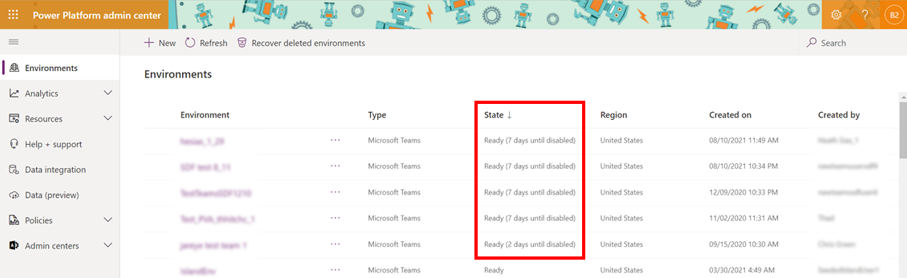
2Inaktive Umgebung-Warnung auf der Umgebung-Seite in Power Platform Admin Center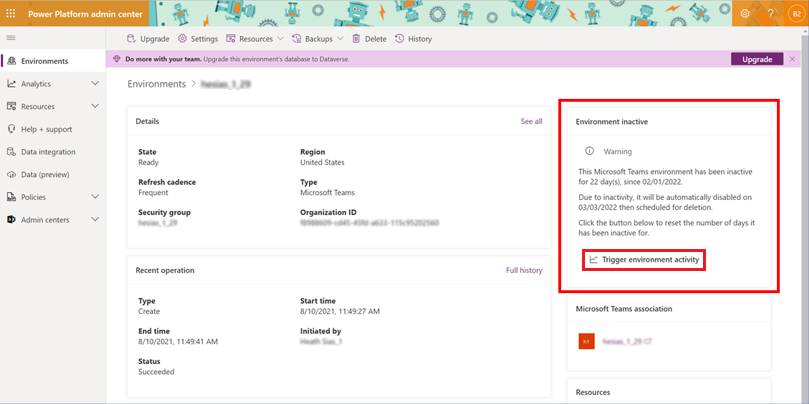
Notiz
Die Warnungskachel Umgebung inaktiv wird nur angezeigt, wenn bei der Dataverse for Teams-Umgebung <= 7 Tage bis zur Deaktivierung verbleiben.
3Umgebung-Alarm auf der Umgebung-Seite in Power Platform Admin Center deaktiviert
Notiz
Die Umgebung deaktiviert-Kachel immer dann angezeigt, wenn eine Dataverse for Teams-Umgebung aufgrund von Inaktivität deaktiviert ist.
Aktivitätsauslösung, Erneutes Aktivieren und Wiederherstellen einer Dataverse for Teams-Umgebung
Standardmäßig haben Administratoren 30 Tage Zeit, um eine Umgebung erneut zu aktivieren. Eine 30 Tage lang deaktivierte Umgebung wird automatisch gelöscht. Administratoren haben dazu sieben Tage Zeit eine gelöschte Umgebung wiederherzustellen. Informationen finden Sie unter Eine kürzlich gelöschte Dataverse for Teams-Umgebung wiederherstellen.
Aktivität für eine inaktive Dataverse for Teams-Umgebung auslösen
Melden Sie sich beim Power Platform Admin Center an.
Wählen Sie Umgebungen, und wählen Sie dann die inaktive Dataverse for Teams Umgebung aus.
Wählen Sie auf der Seite Umgebung Umgebungsaktivität auslösen.
Erneutes Aktivieren einer deaktivierten Dataverse for Teams-Umgebung
Melden Sie sich beim Power Platform Admin Center an.
Wählen Sie Umgebungen, und wählen Sie dann die deaktivierte Dataverse for Teams Umgebung aus.
Wählen Sie auf der Seite Umgebung Umgebung wieder aktivieren.
Eine gelöschte Dataverse for Teams-Umgebung wiederherstellen
Melden Sie sich beim Power Platform Admin Center an.
Wählen Sie Umgebungen und dann Gelöschte Umgebungen wiederherstellen.
Wählen Sie eine wiederherzustellende Umgebung und anschließend Wiederherstellen aus.
Weitere Informationen finden Sie unter Wiederherstellung einer Umgebung.
Siehe auch
Microsoft Dataverse for Teams Umgebungen
Wiederherstellen Umgebung
Automatische Umgebung Bereinigung